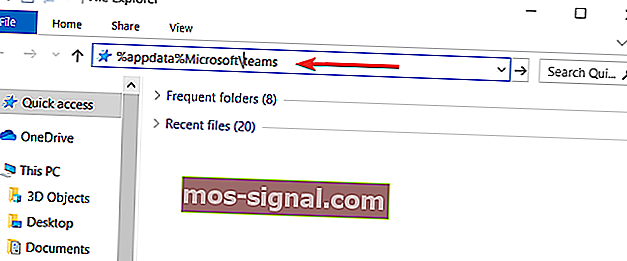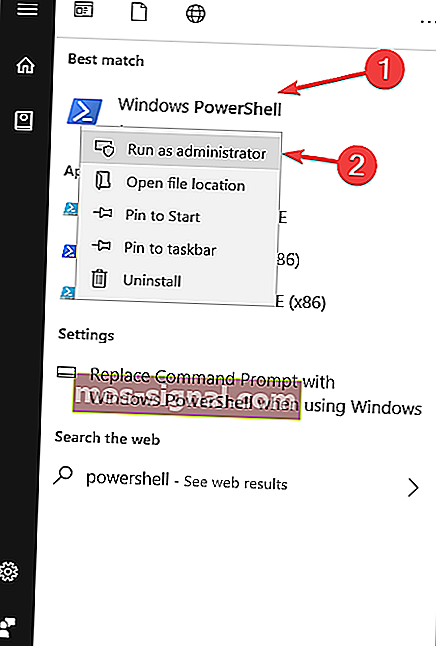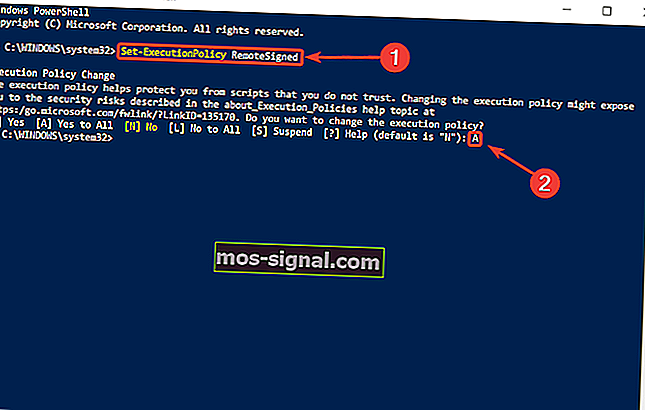Microsoft Teams няма да деинсталира? Използвайте тези решения
- Microsoft Teams е надежден инструмент за онлайн сътрудничество, който гарантирано повишава вашата производителност
- Тази многослойна платформа ще ви помогне да поддържате нещата организирани благодарение на своя отделен дизайн
- Ако обаче искате да деинсталирате окончателно Microsoft Teams, продължете да четете това ръководство, за да научите какви са стъпките, които трябва да следвате
- Тази статия е част от нашия раздел за отстраняване на неизправности на Microsoft Teams. Отбележете го в случай, че имате нужда по-късно

Microsoft Teams може да бъде чудесна комуникационна платформа за някои, но не за всички. Следователно немалко потребители искат да е изчезнало от техните компютри.
Има обаче основни проблеми с деинсталирането на Microsoft Teams, както един потребител докладва на форума на Reddit:
Ставам наистина разочарован. Изтривам го, след всяко рестартиране той просто продължава да се връща. Агресивно. Не харесва паролата (защото не плащаме за нея като част от нашия O365), но настоява да използваме парола, която не съществува. Някой успял ли е да се отърве завинаги от тази програма?
Така че ОП иска да се отърве от този инструмент за постоянно. Всеки път, когато потребителят го изтрие, Microsoft Teams се връща след рестартиране.
В резултат на това, дори ако го деинсталирате от Apps, програмата отказва да работи. Това е досаден проблем и днес ще ви покажем как да се отървете за постоянно от екипите на Microsoft.
Екипите на Microsoft няма да изчезнат? Ето какво трябва да направите
1. Изчистете кеша в Teams
- Натиснете Ctrl + Alt + Delete и отворете диспечера на задачите .
- Потърсете екипите на Microsoft и щракнете върху Край на задачата .
- Отидете в File Explorer и поставете „% appdata% Microsoftteams“ в полето за местоположение.
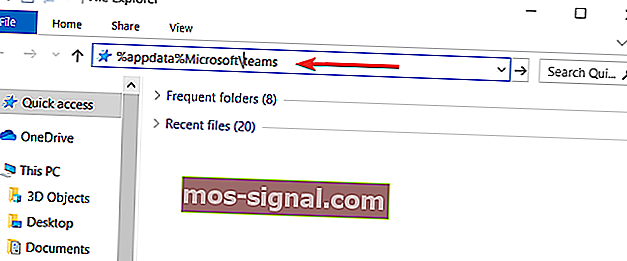
- Open и да изтриете всички файлове от кеша на приложението , Cache папка , папка база данни , GPUCache папка , IndexedDB папка , локална папка за съхранение и ПТУ папка .
След като завършите всичко по-горе, можете да продължите и да деинсталирате Microsoft Teams.
Заменете Microsoft Teams с един от тези софтуери за съвместна работа за отлични резултати.
2. Използвайте PowerShell скрипт
- Натиснете клавиша Windows и напишете „PowerShell“.
- Щракнете с десния бутон върху приложението и стартирайте като администратор .
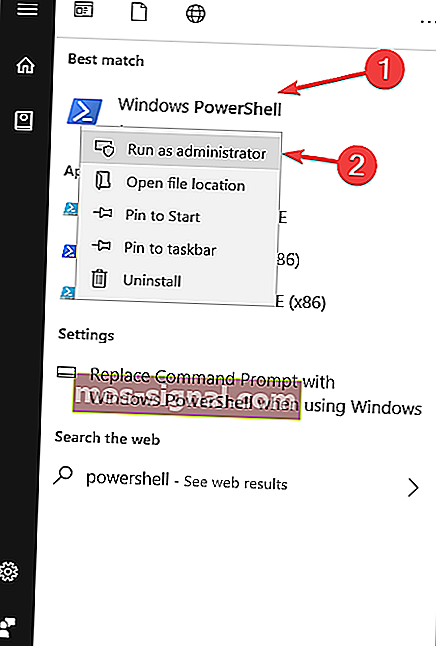
- Въведете тази команда, която позволява изпълнението на скриптове: “Set-ExecutionPolicy RemoteSigned”. След това натиснете Enter .
- Въведете „A“ и натиснете Enter .
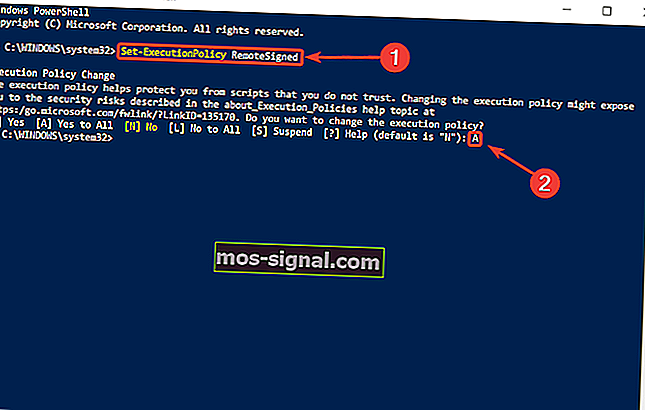
Копирайте следния скрипт в PowerShell:
# Премахване на машинен инсталатор - Това трябва да се направи, преди да премахнете .exe по-долу!
Get-WmiObject -Class Win32_Product | Къде-обект {$ _. IdentifyingNumber -eq “{39AF0813-FA7B-4860-ADBE-93B9B214B914}”} | Премахване-WmiObject
# Променливи
$ TeamsUsers = Get-ChildItem -Path „$ ($ ENV: SystemDrive) потребители“
$ TeamsUsers | ForEach-Object {
Опитвам {
if (Test-Path “$ ($ ENV: SystemDrive) Users $ ($ _. Name) AppDataLocalMicrosoftTeams”) {
Start-Process -FilePath “$ ($ ENV: SystemDrive) Потребители $ ($ _. Name) AppDataLocalMicrosoftTeamsUpdate.exe” -ArgumentList “-uninstall -s”
}
} Улов {
Извън нула
}
}
# Премахнете папката AppData за $ ($ _. Име).
$ TeamsUsers | ForEach-Object {
Опитвам {
if (Test-Path “$ ($ ENV: SystemDrive) Users $ ($ _. Name) AppDataLocalMicrosoftTeams”) {
Премахване на -Item –Път “$ ($ ENV: SystemDrive) Потребители $ ($ _. Име) AppDataLocalMicrosoftTeams” -Recurse -Force -ErrorAction Игнориране
}
} Улов {
Извън нула
}
}
Заключение
И така, ето го. Тези донякъде лесни решения ще решат за вас досаден проблем. Използвайте ги и екипите на Microsoft ще бъдат история.
Също така, ако по някаква причина искате да го инсталирате обратно на вашия компютър, ще го намерите на уебсайта на Microsoft. Вижте нашата статия, която ще ръководи стъпка по стъпка в този процес.
Тези решения решиха ли проблема за вас? Уведомете ни в раздела за коментари по-долу!
ЧЗВ: Научете повече за екипите на Microsoft
- Мога ли да изтрия Microsoft Teams?
Да, можете да изтриете Microsoft Teams от вашия компютър, но имайте предвид, че всички данни, свързани със софтуера, също ще бъдат изтрити по време на процеса. Най-бързият начин за изтриване на Teams е този:
- Отидете на Приложения и функции и въведете екипи в лентата за търсене
- Изберете Microsoft Teams в списъка с резултати
- Изберете Деинсталиране и потвърдете избора си
- Защо екипите на Microsoft продължават да преинсталират?
Microsoft Teams ще продължи да се преинсталира, ако премахнете само приложението Microsoft Teams, но не изтривате Teams-Wide Installer. Използвайте специален инструмент за деинсталиране на остатъци от софтуер, за да разрешите проблема окончателно.
- Вирус ли е Microsoft Teams?
Microsoft Teams не е вирус, това е софтуер за сътрудничество на работното място, който компанията е изградила, имайки предвид производителността на служителите. Teams е защитена платформа, предлагаща множество слоеве за сигурност.
Забележка на редактора: Този пост първоначално е публикуван през август 2019 г. и оттогава е актуализиран за свежест и точност.